Как да намерите драйвер по кода на устройството
Драйверът е компютърна програма, която позволява на всяка друга програма, инсталирана на вашия компютър, да има достъп до осигуряването на определено устройство. Освен това е необходимо както за външни, така и за вътрешни устройства.
Ако наскоро сте преинсталирали Windows XP или друга версия на Windows, вероятно ще трябва да инсталирате допълнителни драйвери за тези или други устройства. Това се дължи на факта, че по подразбиране са инсталирани само някои драйвери за отделно оборудване. Освен това някои устройства изискват най-новите версии, а не тези, които съдържа операционната система на вашия компютър.
Тъй като може да няма драйвер за определен модел лаптоп или настолен компютър, можете да опитате да ги намерите за всяко устройство поотделно. За да направите това, трябва да потърсите драйвера по кода на устройството. Но нека разгледаме последователността от действия по ред.
Идентифициране на устройства, които са останали без драйвери
За да идентифицирате устройства, които са останали без драйвери, трябва да отворите Device Manager. В менюто Старт(или на работния плот) намерете Моят компютъри щракнете с десния бутон върху него и изберете Управлениеот контекстното меню.
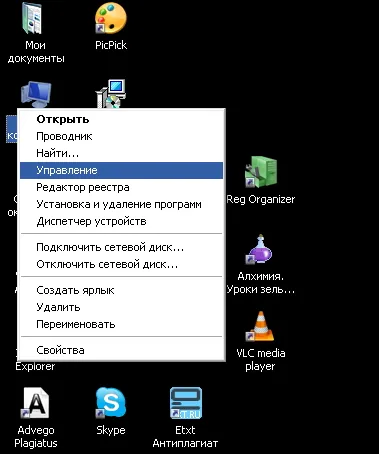
Елементът от контекстното меню "Моят компютър" Управление
В лявата половина на прозореца, който се отваря, щракнете върху Диспечер на устройства. След това в дясната половина ще се покаже списък с устройства, инсталирани на вашия компютър. Някои секции в този списък ще бъдат разширени. Те съдържат проблемни устройства, всяко от които е придружено от малка жълта икона.
Запишете имената на тези устройства в тетрадка. В нашия случай това е Контролер за съхранение. Кликнете върху него (десен бутон на мишката) и след това изберете Свойства.
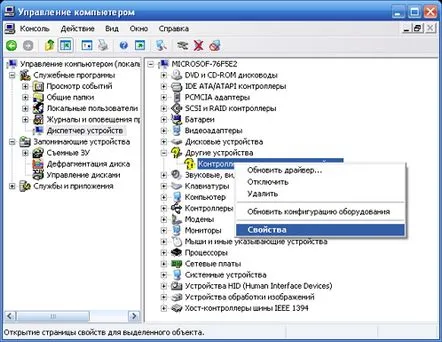
Диспечер на устройства в управлението на компютъра
Тогава ще се отвори следният прозорец:
Свойства на устройството — раздел Общи
Състоянието на устройството се показва в първия раздел ( Няма инсталирани драйвери за това устройство). Отидете в раздела Подробностии изберете Код на екземпляр на устройствоот списъка. В този случай самият код ще се появи по-долу. С помощта на клавишната комбинация Ctrl + C () го копирайте в клипборда.
Свойства на устройството — раздел Информация
След това поставете кода в бележника.
Запазване на кода на устройството в бележника
Ако желаете, можете да допълните този списък с тези устройства, които вече имат инсталиран драйвер, който е включен в самия Windows. Като правило това са звукови и видео карти, мрежови карти и др.
Върнете се към съдържанието
Търсене на драйвери по код на екземпляр на устройство
Можете да използвате няколко метода за търсене.
Първо, можете да публикувате своя списък с устройства и техните кодове в специализирани форуми в Интернет.
Второ, има редица сайтове в Интернет, които могат да се използват за търсене на драйвер чрез код за копиране. Например www.devid.info. Отидете на сайта, въведете кода в търсенето си и след това натиснете Търсене. Изходните резултати ще покажат драйвера, от който се нуждаете (разбира се, ако е наличен на сайта).
Уебсайт www.devid.info за търсене на драйвери
Трето, можете да използвате специална програма. Едно от тях е DriverPack Solution. Това е популярна помощна програма, чиято цел е да инсталира, актуализира и търси необходимите драйвери. Освен това DriverPack Solution е и универсален мениджър, който е подходящ за всекиверсии на Windows и дори не е необходимо да се свързвате с интернет, за да актуализирате драйвери.
Програма DriverPack Solution за намиране на драйвери
Остава само да изтеглите драйвера, да го инсталирате на компютъра и всичко работи!
